win8.1如何关闭休眠
发布时间:2017-05-11 15:12
相关话题
在我们的日常办公中,我们有时候会遇到想要关闭电脑休眠的问题,有些用户不知道怎么关,该如何解决win8.1关闭休眠这个难题呢?下面是小编收集的关于win8.1关闭休眠的步骤,希望对你有所帮助。
win8.1关闭休眠的步骤
在电脑桌面任一空白区域点击鼠标右键,在弹出的菜单下点击选择【个性化】选项。(如图所示)
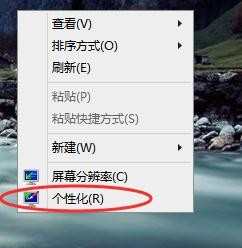
在【个性化】界面下,点击选择【屏幕保护程序】选项。(如图所示)
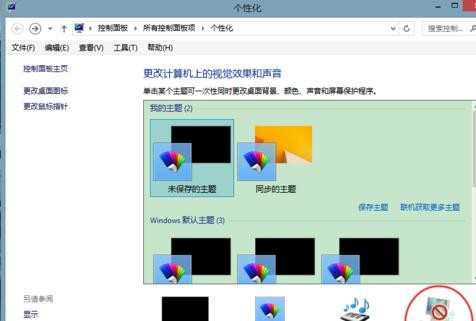
【在屏幕保护程序设置】界面下的【电源管理】选项下,点击选择【更改电源设置】选项。(如图所示)

在【电脑选项】下,点击选择【首选计划】--【平衡】--【更改计划设置】选项。(如图所示)

在完成第4步操作后弹出的【编辑计划设置】界面下,点击选择【使计算机进入休眠状态】选项框。(如图所示)
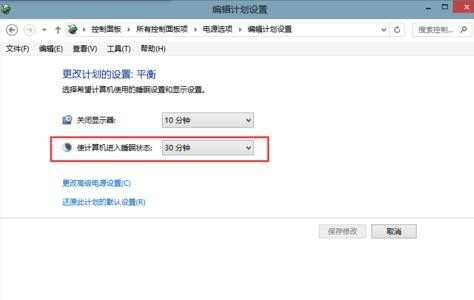
在点击【使计算机进入休眠状态】选项框后弹出的列表里点击选择【从不】选项。(如图所示)
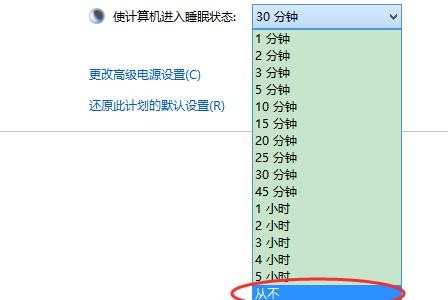
点击选择【从不】选项后,点击【保存修改】选项完成设置。(如图所示)


win8.1如何关闭休眠的评论条评论